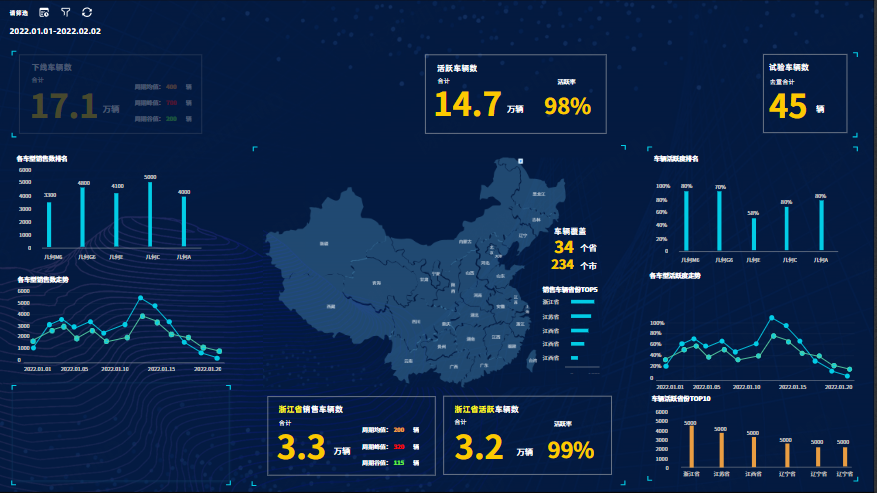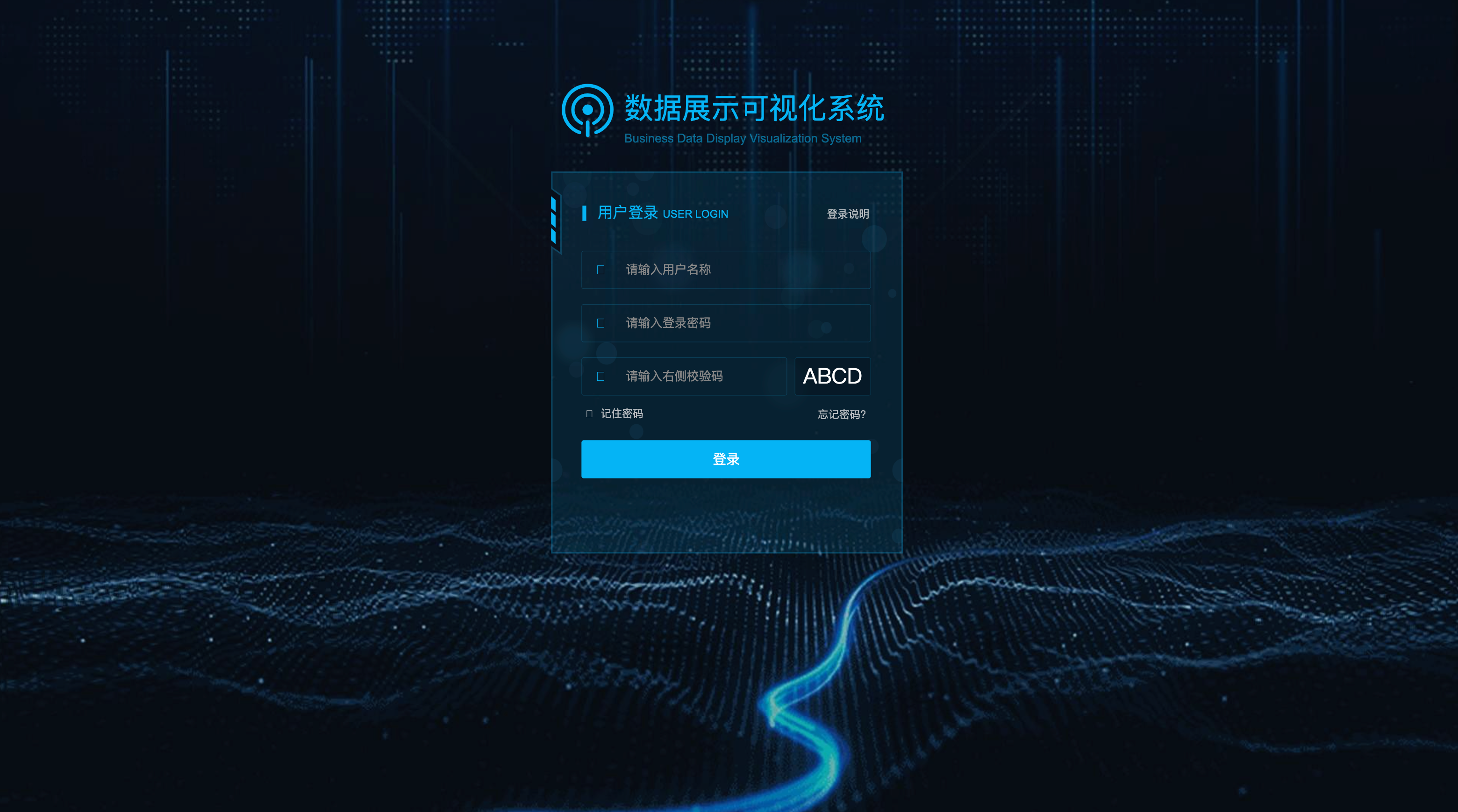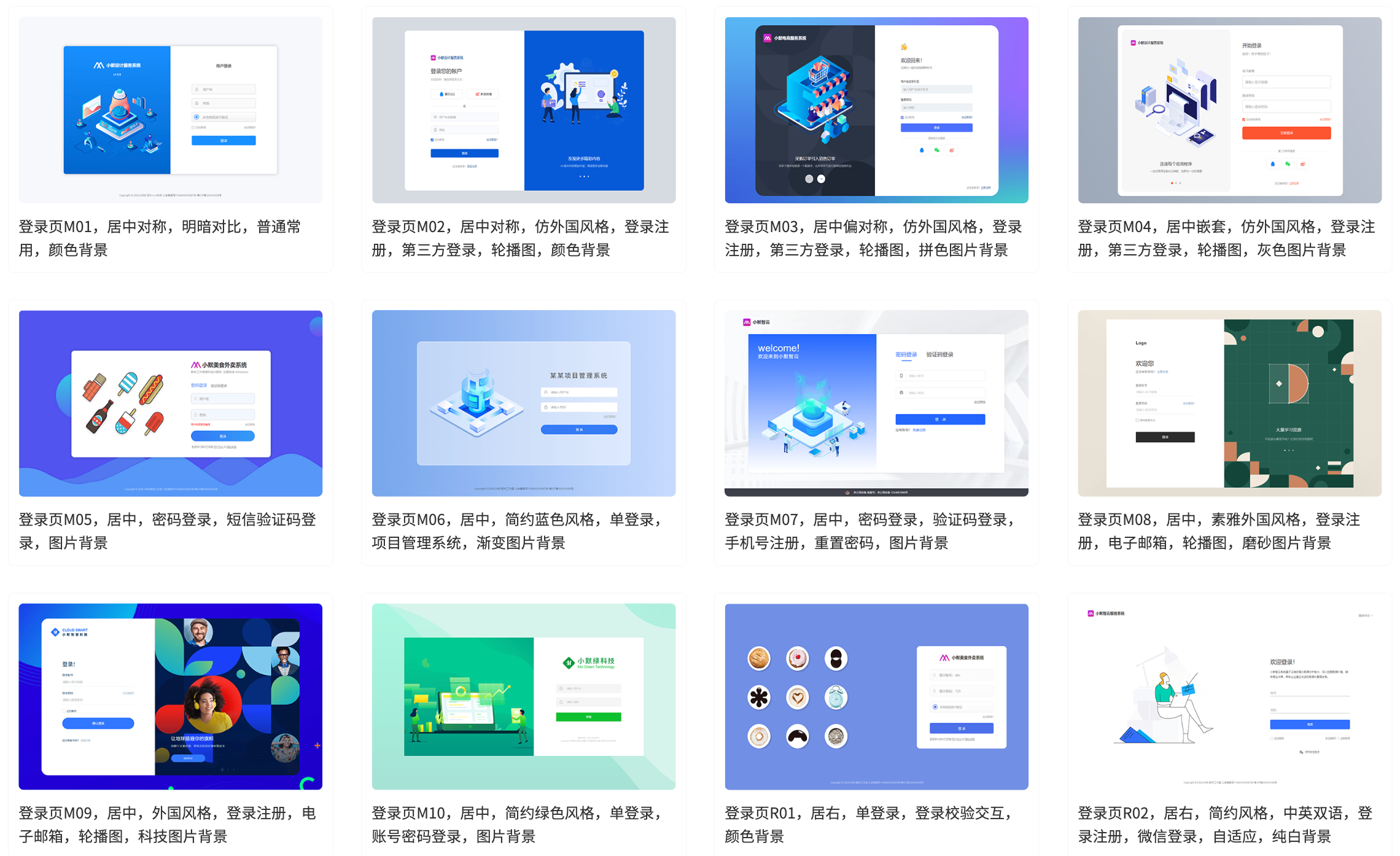想做AI智能体原型,却不知道从哪下手?从零画页面、写交互流程,很容易就头大。其实用现成的AI智能体原型模板就能轻松搞定。模板里已经包含登录页、聊天界面、任务处理和结果展示页,你只需调整内容、配置交互,就能快速生成可演示的智能体原型。
原型设计的关键是把想法可视化,让团队和客户一眼就懂。AI智能体原型模板就像已经搭好的骨架,帮你省去重复工作,把精力放在核心功能和交互上,同时还能提前发现问题,减少返工。今天通过一篇文章手把手教你完成AI智能体原型设计。
一、选择AI智能体原型模板
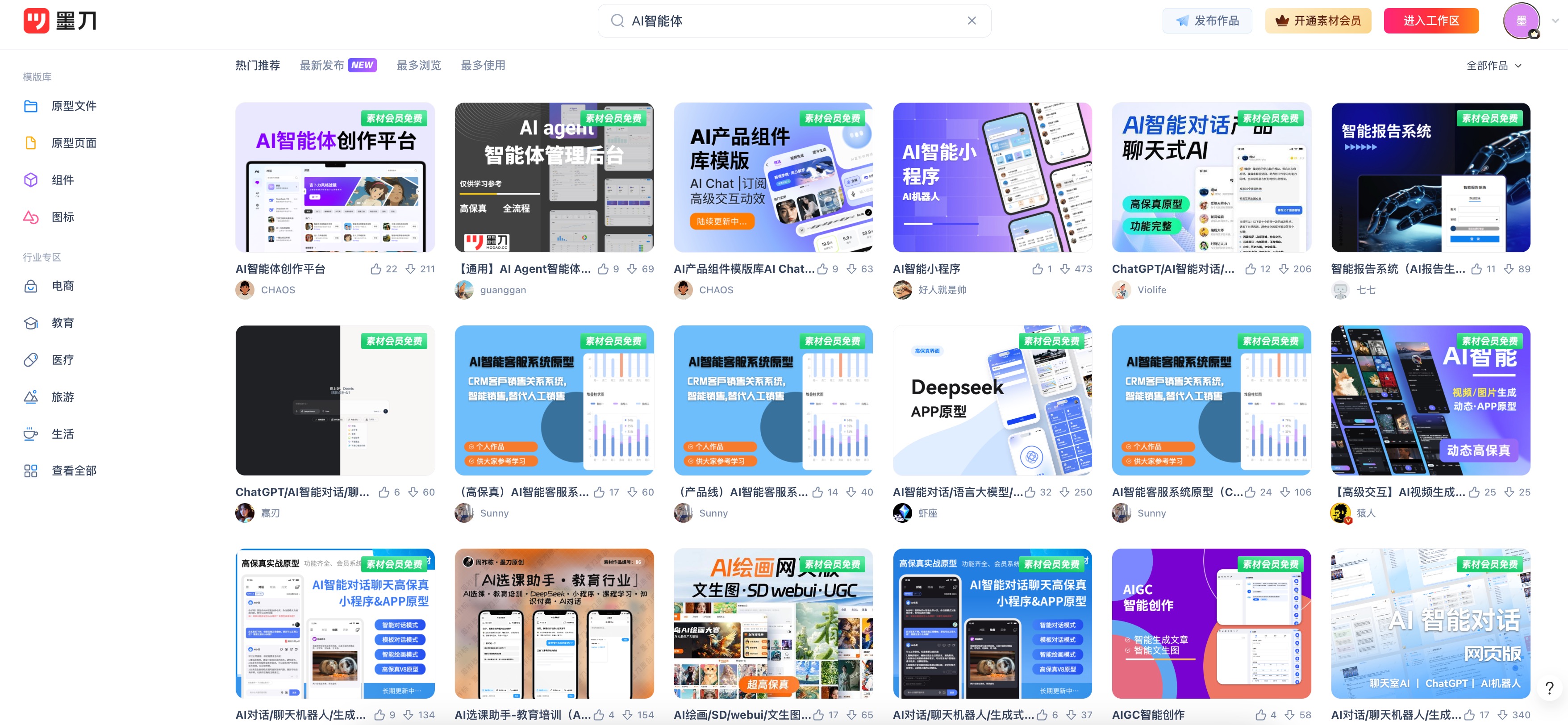
打开墨刀官网,登录墨刀素材广场,搜索“AI智能体”,就能找到海量高保真AI智能体高保真原型模板,模板通常包含登录页、聊天或任务交互页面、任务处理和结果展示页等基础页面,让你直接使用而不必从零设计。拿到模板后,你就可以开始定制属于自己的智能体原型了。立即免费注册墨刀,获取更多AI智能体原型模板资源!
二、一键导入,直接套用
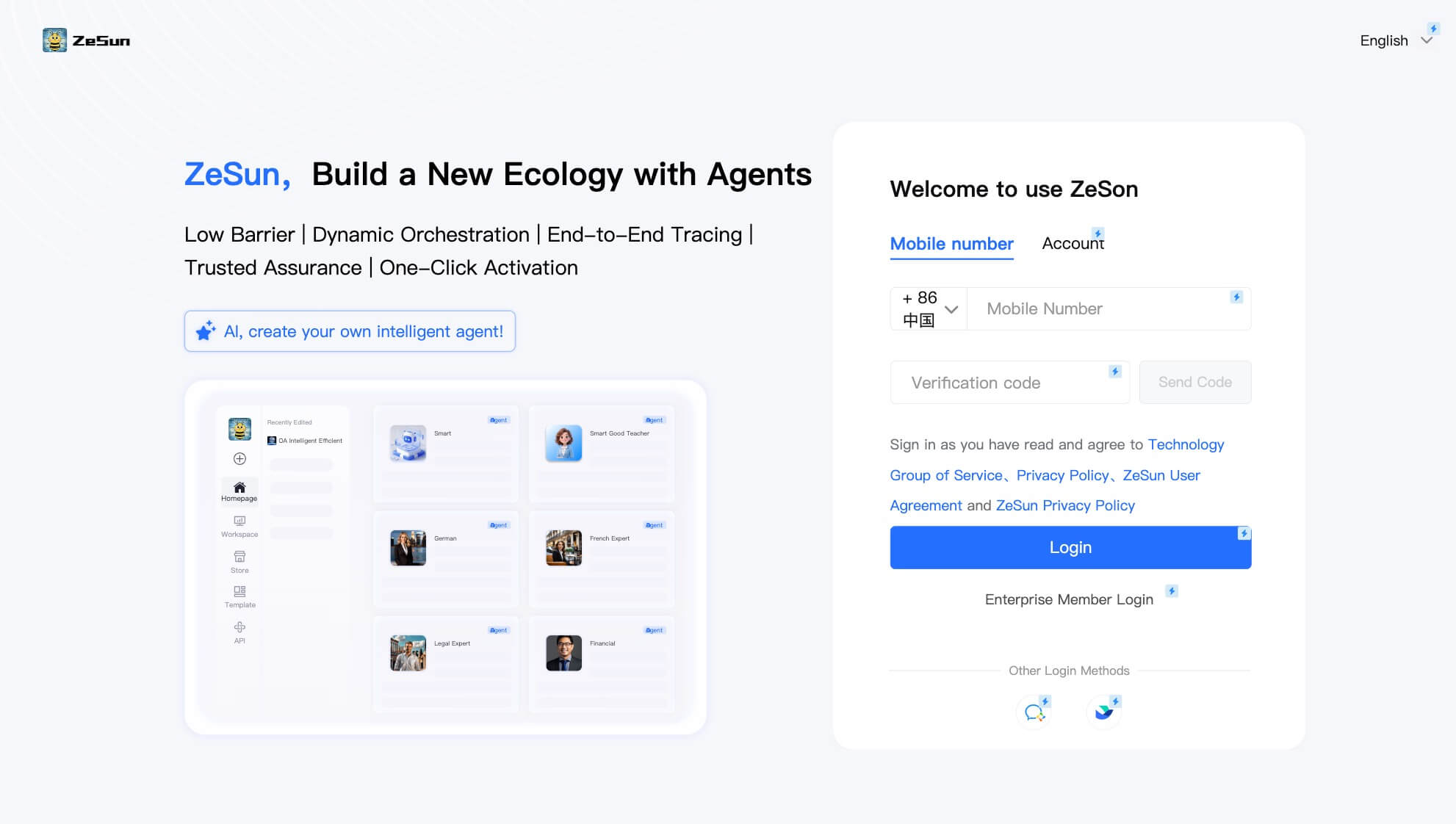
导入模板其实很简单,点击模板封面进入详情页,再点击“立即使用”,原型模板就会被添加到你的项目空间。打开项目,你会发现已经搭好了登录页、聊天界面、任务面板和结果展示页等页面。你的原型已经有了完整的框架,只需要调整内容、配置交互,就可以快速让原型动起来。熟悉这些页面的结构是后续定制的基础,也是保证整个原型逻辑顺畅的关键。
三、个性化修改Agent智能体界面
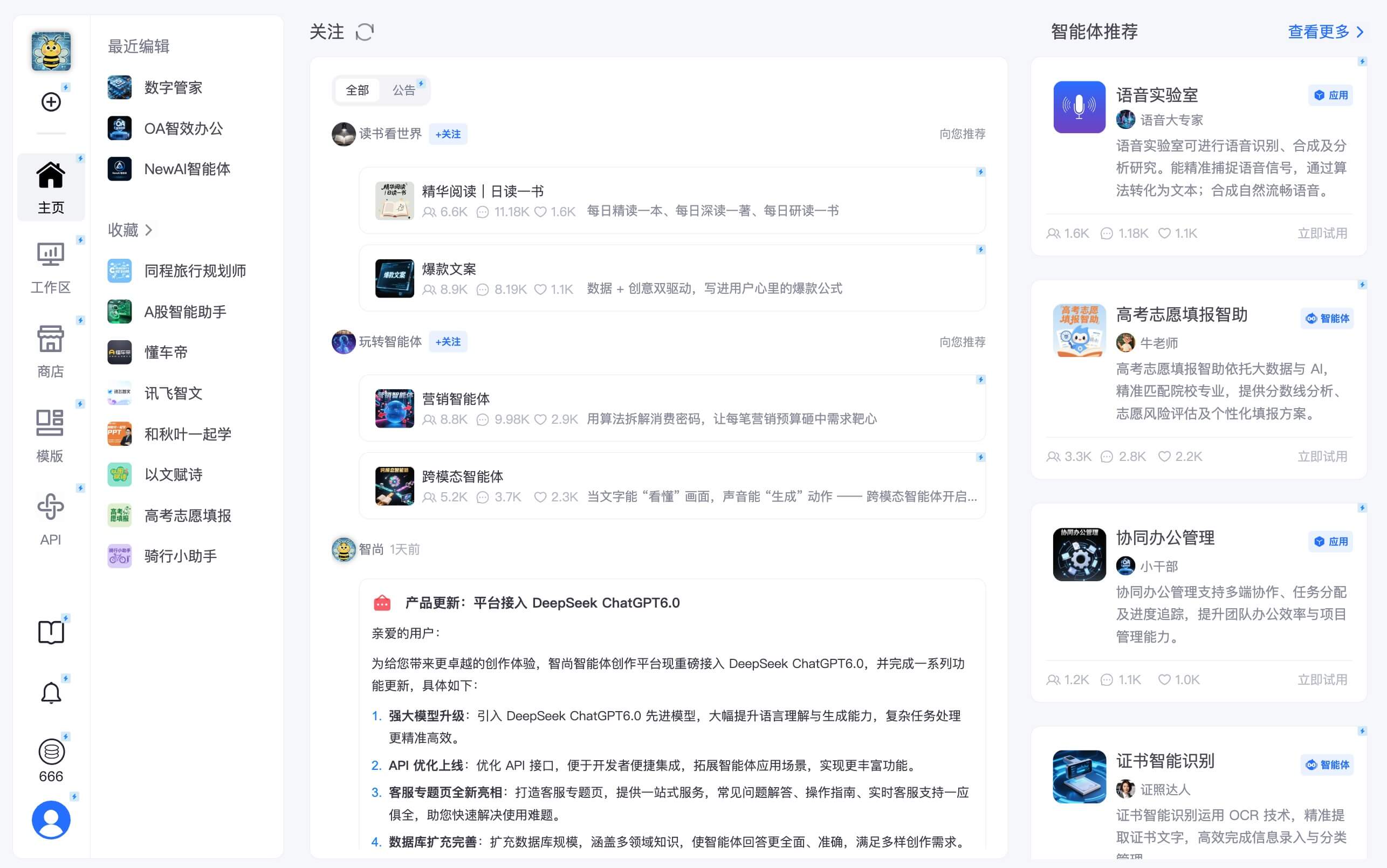
原型模板导入之后就可以开始定制自己的AI智能体原型。你可以直接在画布中修改文字、图标、按钮、Logo等内容,把模板换上自己的产品信息。比如调整配色、替换图片、改动布局,让界面更符合你想要的产品风格。
如果想让视觉更丰富,也可以利用墨刀素材库里的组件和图标资源,快速搭建功能区块或装饰元素。无论是对话框、任务卡片、分析图表,还是导航栏、底部菜单,都能直接拖拽使用。
通过这些操作,你能在几分钟内完成一个高保真、风格统一的智能体界面,无需从零绘制,也不用担心排版或结构问题。👉立即免费注册墨刀,开启IA智能体原型界面设计!
四、添加交互,让原型“动”起来
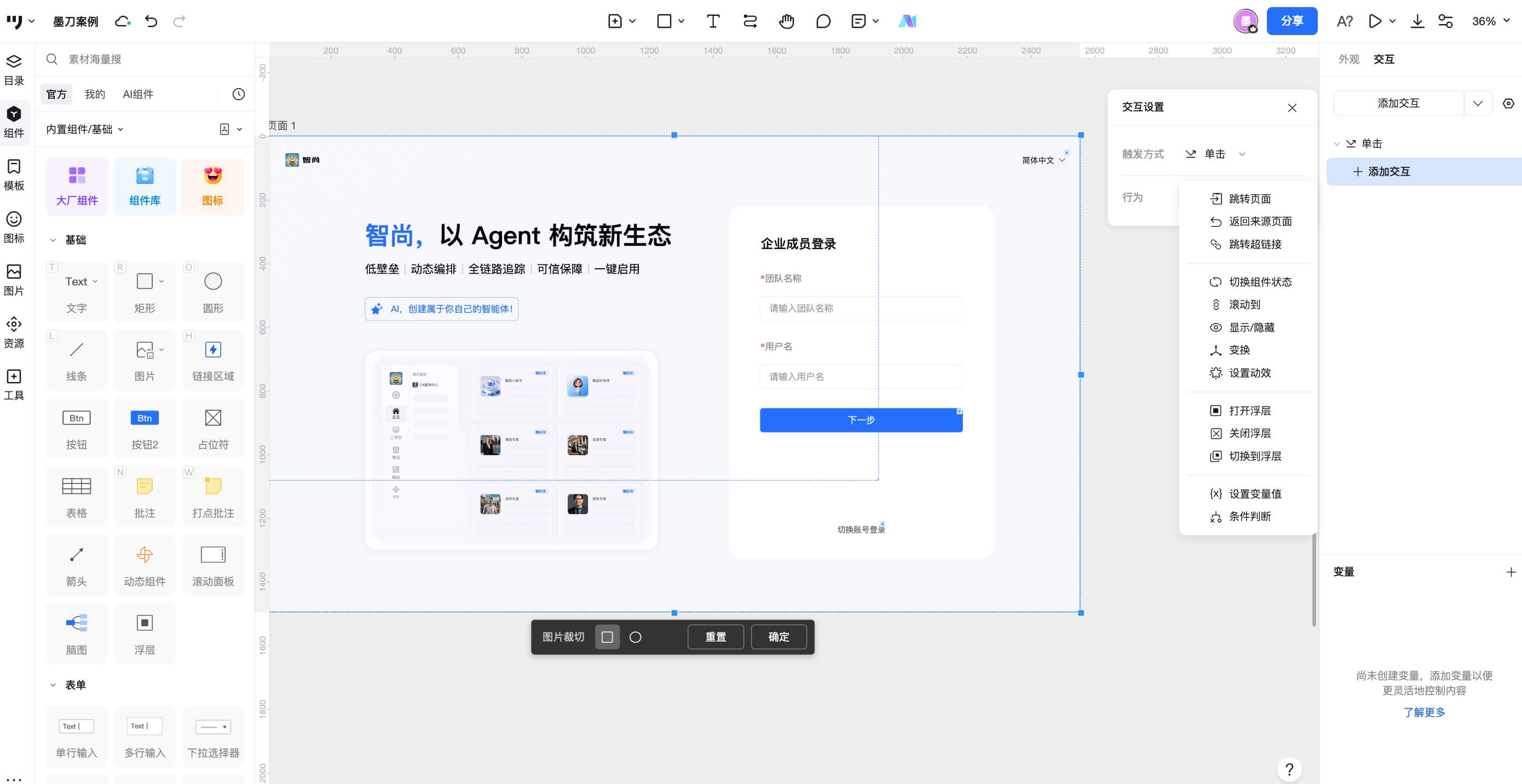
有了界面,还要让它动起来,才能更像一个真实可用的AI智能体。基础部分可以从页面跳转、弹窗展示、按钮反馈这些入手,给原型增加最基本的交互体验。比如点击“开始任务”按钮后跳转到任务执行页,或弹出加载状态的提示框。
如果想更进一步,可以用墨刀的变量和条件逻辑功能,模拟智能体的“思考过程”。你可以设置不同输入对应不同输出,让原型具备判断和反馈能力;还可以让任务状态动态变化,比如从“处理中”到“已完成”,甚至模拟AI与用户的指令对话。
还可以适当加入动效与页面联动,让整个任务流程从输入、执行到结果展示都更顺畅自然。这样你的原型不仅能看,还能用,真正做到贴近真实AI体验。立即免费注册墨刀,开启AI智能体交互动效设计!
五、导出分享与在线评审
原型完成之后,你可以使用墨刀生成预览链接,方便团队成员和客户直接查看,还可以设置权限,确保项目安全,同时团队成员可以直接在原型上进行评论、标注和迭代。这种分享和协作方式不仅让演示更方便,还能快速收集团队意见,加快优化流程,让原型更符合实际需求。
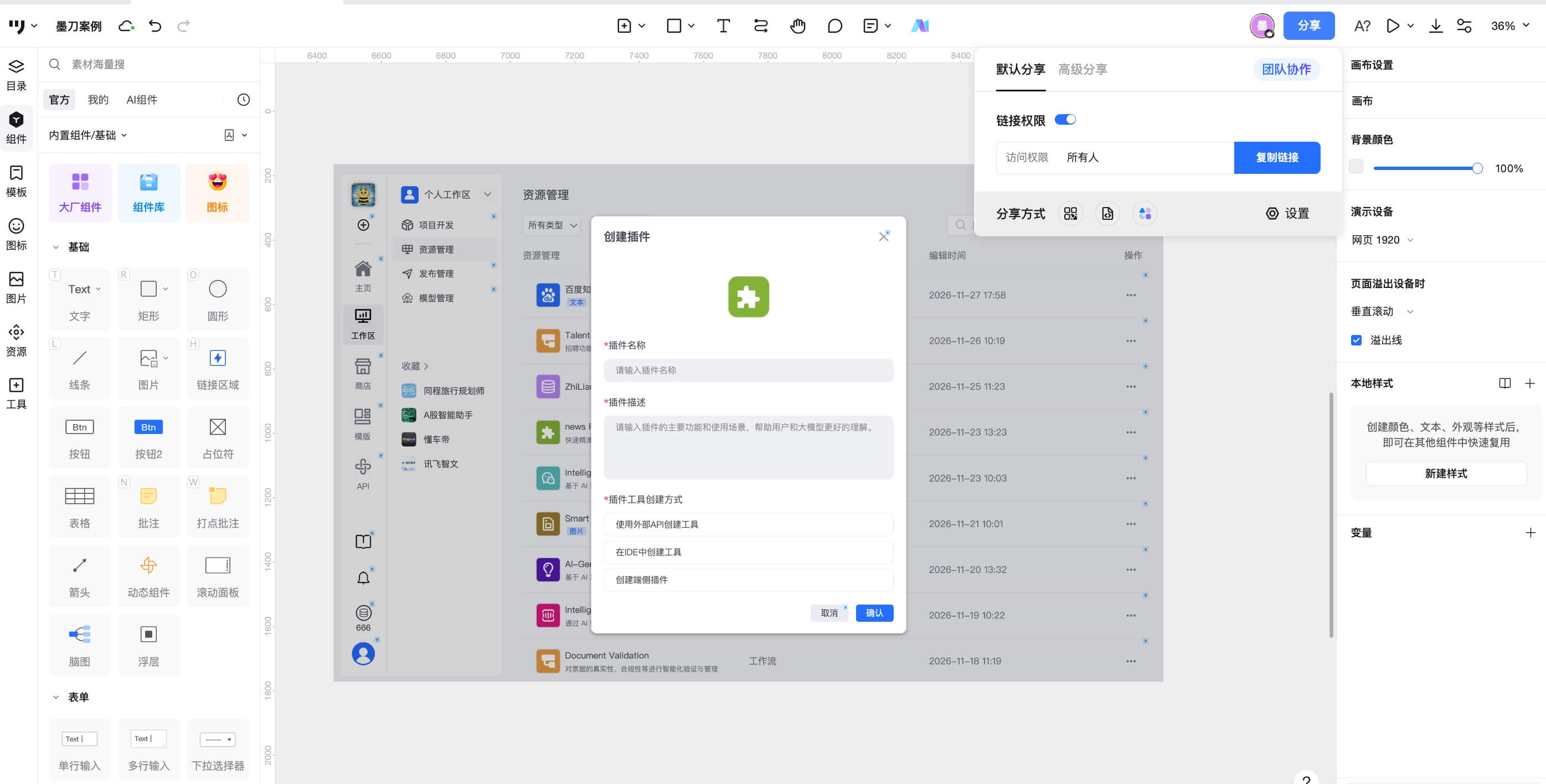
做一个AI智能体原型,其实没有想象中那么难。借助原型模板的力量,你可以把更多时间花在思考功能和优化体验上,而不是从零开始画界面、调交互。无论是展示想法、做团队评审,还是准备汇报,AI智能体原型模板都能帮你更快、更高效地完成工作。
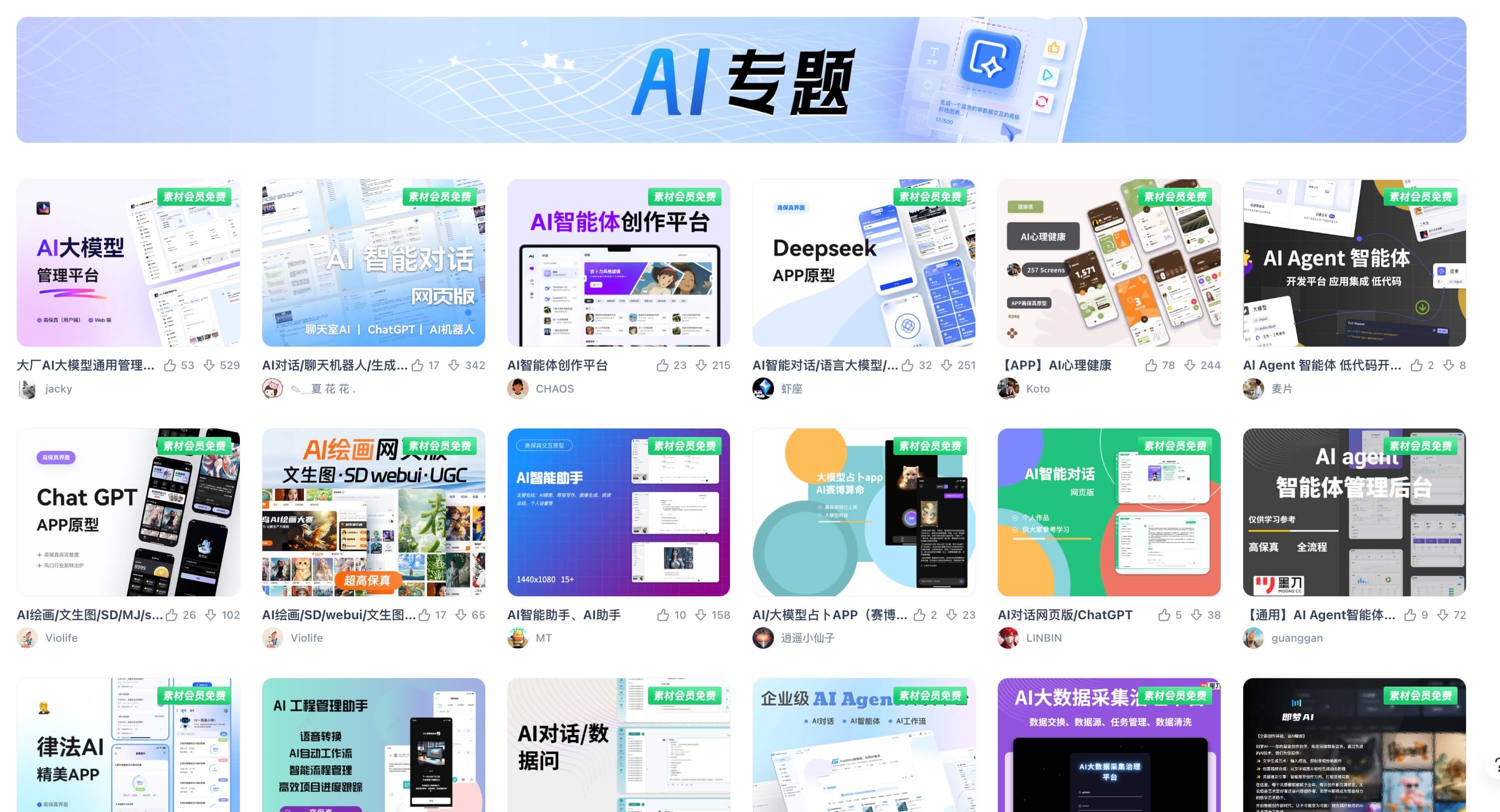
如果你也想动手试试,现在就去墨刀素材广场看看吧。搜索【AI智能体】即可找到多款可直接使用的高保真模板,从界面到交互全都帮你搭好,直接导入项目就能开工。立即免费注册墨刀,获取AI智能体原型模板,让你的创意快速变成可演示的产品原型,不用熬夜、不用写代码,让设计和展示都更轻松。